Bug 'Alleen noodoproepen' oplossen op Xiaomi Pocophone F1: Een complete gids
Hoe Xiaomi Pocophone F1 “Alleen noodoproepen” bug op te lossen Heb je te maken met de frustrerende “Alleen noodoproepen” bug op je Xiaomi Pocophone …
Artikel lezen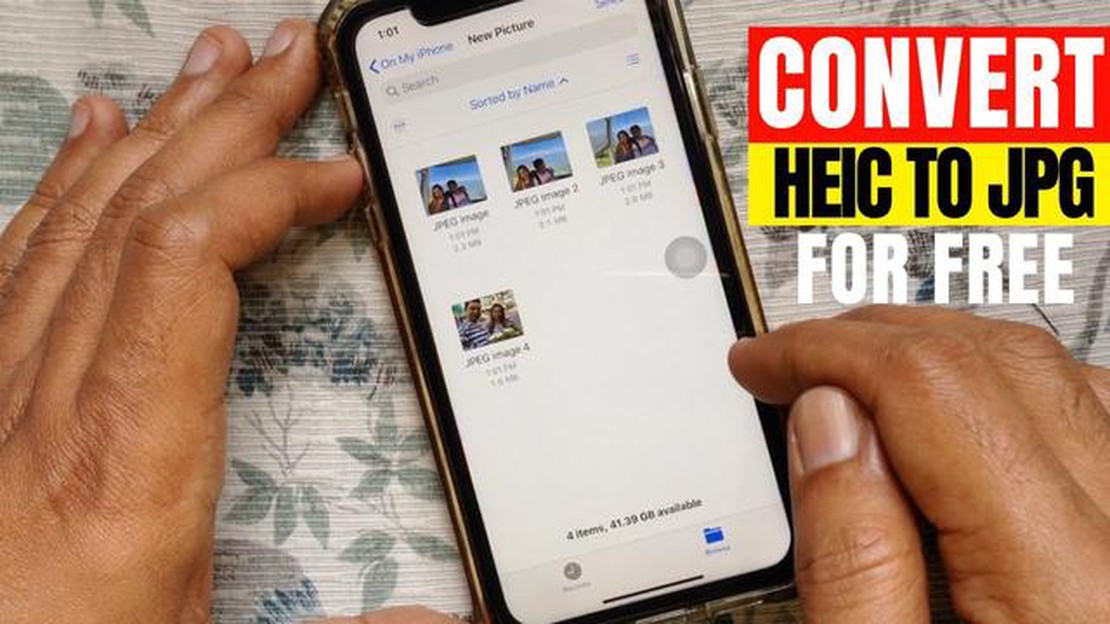
HEIC (High Efficiency Image Format) is een nieuwe bestandsindeling die wordt gebruikt op Apple apparaten om foto’s en afbeeldingen op te slaan. Het werd geïntroduceerd met de release van iOS 11 en verving het oudere JPG-formaat. HEIC biedt efficiëntere compressie en afbeeldingen van hogere kwaliteit in vergelijking met JPG.
Het gebruik van het HEIC-formaat kan echter problemen opleveren voor gebruikers, vooral bij het delen van foto’s met apparaten die het formaat niet ondersteunen. Gelukkig zijn er manieren om foto’s te converteren van HEIC naar het meer gangbare JPG-formaat, dat geopend kan worden op elk apparaat.
In dit artikel bekijken we drie eenvoudige manieren om iPhone foto’s te converteren van HEIC naar JPG formaat. Je leert hoe je ingebouwde iOS tools, software van derden en online converters kunt gebruiken om deze taak uit te voeren. Op die manier kun je gemakkelijk je foto’s delen met vrienden en familie, ongeacht het afbeeldingsformaat dat zij het liefst gebruiken.
HEIC (High Efficiency Image Format) is een afbeeldingsformaat ontwikkeld door Apple voor gebruik op apparaten met iOS 11 en hoger. HEIC gebruikt een lossy beeldcompressiealgoritme om kleinere bestanden te produceren zonder significant kwaliteitsverlies.
De belangrijkste voordelen van het HEIC-formaat zijn:
Niet alle apparaten en programma’s ondersteunen echter het HEIC-formaat. Daarom kan het soms nodig zijn om HEIC-bestanden te converteren naar een meer gangbaar formaat, zoals JPEG.
In de volgende secties bekijken we drie manieren om iPhone foto’s van HEIC formaat naar JPEG formaat te converteren.
HEIC (High-Efficiency Image Container) is een beeldbestandsformaat dat door Apple wordt gebruikt voor foto’s die zijn gemaakt op iPhone- en iPad-apparaten met iOS 11 en hoger. Met het HEIC-formaat kunnen afbeeldingen in hoge kwaliteit worden opgeslagen terwijl ze minder ruimte innemen op je apparaat dan het JPG-formaat.
Niet alle apps en apparaten ondersteunen echter het HEIC-formaat, wat problemen kan veroorzaken bij het delen en openen van foto’s. In zulke gevallen kun je speciale tools gebruiken om iPhone foto’s van HEIC naar JPG formaat te converteren. Hier zijn drie populaire manieren:
Als je toegang hebt tot een pc of Mac, kun je gemakkelijk iPhone-foto’s van HEIC-formaat naar JPG converteren met iTunes of iMazing.
* Sluit je iPhone aan op je computer met een USB-kabel.
* Open iTunes of iMazing op je computer.
* Selecteer je apparaat in iTunes of iMazing en zoek de sectie foto- of cameraoverdracht.
* Selecteer alle foto's die je wilt converteren van HEIC formaat naar JPG.
* Klik op de knop om de foto's te exporteren of over te zetten naar een map naar keuze op je computer. De foto's worden opgeslagen in JPG-formaat.
Als u geen toegang hebt tot een computer, kunt u online converters gebruiken om het HEIC-formaat te converteren naar JPG. Enkele populaire online converters zijn HEICtoJPEG en Online-Convert.
* Open de online converter van je keuze in een webbrowser.
* Selecteer en upload je iPhone foto's in HEIC formaat naar de online converter.
* Selecteer JPG als uitvoerformaat.
* Klik op de knop om de foto's te converteren.
* Download de geconverteerde foto's in JPG-formaat van de online converter naar je apparaat.
Als je liever op je smartphone met je foto’s werkt, zijn er mobiele apps voor HEIC naar JPG conversie. Enkele van deze apps zijn HEIC Converter en JPEGmini.
* Installeer de mobiele app van je keuze om het fotoformaat te converteren.
* Selecteer de foto's die je wilt converteren in de app.
* Selecteer het uitvoerformaat JPG.
* Tik op de knop om de foto's te converteren.
* Sla de geconverteerde foto's in JPG-formaat op uw apparaat op.
Welke methode je ook kiest, als je iPhone-foto’s van HEIC naar JPG-formaat converteert, kun je de afbeeldingen delen en openen op verschillende apparaten en softwareplatforms die het HEIC-formaat niet ondersteunen.
1. macOS en iOS
Lees ook: Hoe het Google Pixel 6 scherm flikkert probleem op te lossen
Apple biedt twee ingebouwde programma’s waarmee je foto’s van het HEIC-formaat kunt bekijken en converteren naar JPG:
2. iCloud.
Als je een iCloud-account hebt op je iOS-apparaat, kun je “Automatisch uploaden” inschakelen om foto’s te uploaden naar Foto’s op je macOS Mac of Foto’s op iCloud.com. In dit geval worden de foto’s geüpload in JPG-indeling in plaats van HEIC-indeling.
3. Software uit de App Store
Er zijn ook verschillende apps beschikbaar in de App Store om foto’s om te zetten van HEIC naar JPG-formaat. Enkele populaire apps zijn iMazing HEIC Converter, HEIC Converter Free en iMazing.
Met behulp van deze apps kun je eenvoudig foto’s die in HEIC-indeling zijn opgeslagen op je iPhone converteren naar JPG-indeling.
Lees ook: Hoe gif-afbeeldingen naar Whatsapp sturen: stap-voor-stap instructies
Als je geen zin hebt om software te downloaden of geen toegang hebt tot een pc, kun je online converters gebruiken. Hiermee kun je snel en eenvoudig foto’s omzetten van HEIC naar JPG formaat in je browser.
Hier zijn enkele online diensten die je kunt gebruiken voor conversie:
Online converters zijn gemakkelijk te gebruiken en vereisen geen extra software om te installeren. Ze kunnen echter wel wat langzamer zijn dan pc-gebaseerde toepassingen, vooral als je een groot aantal foto’s moet converteren. Wees je er ook van bewust dat het gebruik van online diensten mogelijk niet veilig is voor de privacy van je gegevens, dus kies vertrouwde en betrouwbare bronnen.
Mobiele apps zijn een geweldig hulpmiddel voor het oplossen van verschillende taken op iOS-apparaten. Ze kunnen niet alleen worden gebruikt om foto’s en video’s te verwerken, maar ook om te winkelen, berichten uit te wisselen, naar muziek te luisteren en nog veel meer.
Een van de populaire functies van mobiele apps is het converteren van foto’s van HEIC-formaat naar JPG-formaat. HEIC (High Efficiency Image Format) is een nieuw afbeeldingsformaat dat wordt gebruikt op Apple apparaten met iOS 11 en hoger.
Er zijn verschillende manieren om foto’s van HEIC naar JPG te converteren met mobiele apps:
De keuze van de conversiemethode hangt af van je voorkeuren en behoeften. Als je het prettig vindt om de ingebouwde iOS-functies te gebruiken, kun je deze methode gebruiken. Als je liever apps van derden gebruikt, kun je die ook vinden in de App Store. Als je geen extra apps kunt installeren, zijn online diensten een goede oplossing.
Het is belangrijk om in gedachten te houden dat de conversie van HEIC naar JPG kan resulteren in enig verlies van beeldkwaliteit. Daarom is het aan te raden om de originele foto’s in HEIC formaat op te slaan en de conversie alleen uit te voeren als dat nodig is.
HEIC (High Efficiency Image Format) is een afbeeldingsindeling die wordt gebruikt op Apple-apparaten zoals de iPhone en iPad. Het is ontworpen om afbeeldingen met een hoge kwaliteit te comprimeren terwijl het minder ruimte inneemt op het apparaat in vergelijking met de standaard JPG-indeling.
Het HEIC-formaat heeft veel voordelen. Ten eerste comprimeert het afbeeldingen zonder kwaliteitsverlies, waardoor de details en kleuren van afbeeldingen behouden blijven. Ten tweede neemt het minder ruimte in op het apparaat, wat vooral belangrijk is voor gebruikers met beperkte opslagruimte. Bovendien ondersteunt het HEIC-formaat verschillende extra functies zoals transparantie en animaties.
Er zijn verschillende redenen waarom u uw HEIC-foto’s naar JPG moet converteren. Ten eerste ondersteunen niet alle software en apparaten het HEIC-formaat. Het kan dus nodig zijn om te converteren naar JPG om afbeeldingen te kunnen verwerken of bekijken in andere toepassingen. Ten tweede, als je je foto’s wilt delen met mensen die apparaten of programma’s gebruiken die het HEIC-formaat niet ondersteunen, dan is conversie ook nodig.
Er zijn verschillende manieren om foto’s van HEIC-formaat naar JPG te converteren. De eerste manier is door de ingebouwde functies van uw iPhone te gebruiken. Open hiervoor de camera-instellingen en selecteer het formaat “Meest compatibel”. De tweede manier is om het programma Foto’s op je Windows 10-computer te gebruiken. Open de foto in het programma en selecteer de optie “Opslaan als” in het menu. De derde manier is om online converters te gebruiken. Upload de foto gewoon naar de converteersite, selecteer het gewenste formaat en klik op “Converteren”.
Hoe Xiaomi Pocophone F1 “Alleen noodoproepen” bug op te lossen Heb je te maken met de frustrerende “Alleen noodoproepen” bug op je Xiaomi Pocophone …
Artikel lezenHoe repareren Samsung vaatwasser OC-code fout Als je een Samsung-vaatwasser hebt en de OC-code-foutmelding krijgt, dan ben je hier aan het juiste …
Artikel lezenHoe kan ik het probleem met de JBL Charge 4 oplossen? Als u problemen ondervindt met uw JBL Charge 4 luidspreker die niet aangaat, kan dat frustrerend …
Artikel lezenHoe LG droger repareren die niet aangaat Als je ooit de frustrerende ervaring hebt gehad dat je probeert je kleding te drogen, maar dat je LG droger …
Artikel lezenDe 5 problemen van online leren en hoe ze aan te pakken Online leren is een steeds populairdere manier om kennis en vaardigheden op te doen. Het biedt …
Artikel lezenHoe Google-accountverificatie omzeilen Google Account Verification, ook bekend als Factory Reset Protection (FRP), is een beveiligingsfunctie die is …
Artikel lezen